Disconnessione del computer (Windows 7/Windows 8)
Per disconnettere il computer dalla videocamera, attenersi alla procedura di seguito per Windows 7/Windows 8.
- Fare clic su
 nell’area di notifica
nell’area di notifica - Fare clic sull’icona di disconnessione in Personalizza
- Fare clic sul dispositivo da rimuovere
Windows 7/Windows 8
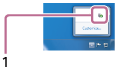
1 Icona di disconnessione
Nota
- Non formattare la scheda di memoria della videocamera utilizzando un computer. In caso contrario, la videocamera non funzionerà correttamente.
- Per accedere alla videocamera dal computer, utilizzare PlayMemories Home. Non modificare direttamente dal computer i file o le cartelle sulla videocamera. I file di immagine potrebbero subire danni o potrebbero non essere riprodotti.
- Il funzionamento non è garantito se si utilizzano i dati presenti sulla scheda di memoria della videocamera dal computer.
- Utilizzare PlayMemories Home per importare filmati lunghi o immagini modificate dalla videocamera a un computer.
Se si utilizza un altro software, le immagini potrebbero non essere importate correttamente.
- Se si utilizza un Mac, trascinare e rilasciare l’icona dell’unità sull’icona “Cestino” per disconnettere la videocamera dal computer. La videocamera sarà disconnessa dal computer.


